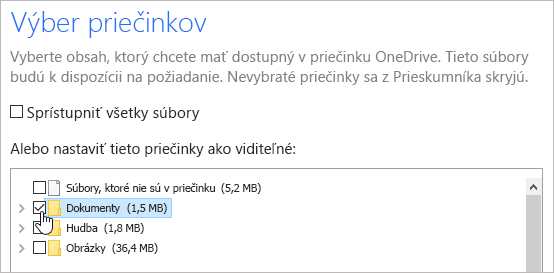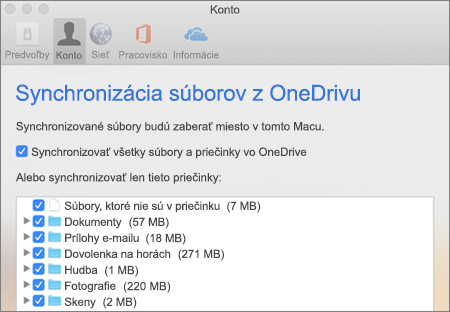Ak nechcete synchronizovať všetky priečinky v OneDrive s počítačom, môžete pomocou aplikácie OneDrive pre Windows a macOS vybrať, ktoré priečinky chcete mať viditeľné v Prieskumník alebo Finderi.
Pri prezeraní Windowsu alebo Macu prostredníctvom webového prehliadača alebo mobilnej aplikácie sa vždy zobrazia všetky priečinky.
-
Otvorte nastavenie OneDrive (v oblasti oznámení vyberte ikonu cloudu OneDrive a potom vyberte ikonu Pomoc a nastavenie OneDrive , potom Nastavenia.)
-
Prejdite na kartu Konto.
-
Vyberte Vybrať priečinky.
-
V dialógovom okne Vybrať priečinky zrušte začiarknutie všetkých priečinkov, ktoré nechcete synchronizovať s počítačom, a vyberte tlačidlo OK.
-
Kliknite na ikonu cloudu OneDrive hore na riadku ponúk, kliknutím na tri bodky otvorte ponuku a vyberte Predvoľby.
-
Prejdite na kartu Konto.
-
Vyberte Vybrať priečinky.
-
V dialógovom okne Vybrať priečinky zrušte začiarknutie všetkých priečinkov, ktoré nechcete synchronizovať s počítačom, a vyberte tlačidlo OK.
Poznámky:
-
Môžete začiarknuť alebo zrušiť začiarknutie len priečinkov, ktoré už sú súčasťou OneDrivu. Priečinky, ktoré nie sú vo OneDrive (napríklad externý USB kľúč), nie je možné zahrnúť na synchronizáciu. Ďalšie informácie
-
Začiarknutie niektorých priečinkov, ktoré sú dôležité pre pc, vrátane priečinkov Dokumenty, Pracovná plocha, Obrázky a Osobný trezor, nie je možné zrušiť.
-
Ak zrušíte začiarknutie priečinka, ktorý synchronizujete s počítačom, priečinok sa odstráni z počítača, ale priečinok a jeho obsah budú naďalej k dispozícii online.
-
Všetky vlastné nastavenia synchronizácie, ktoré vyberiete, sú jedinečné pre každý počítač a každé konto.
Ďalšie informácie
Potrebujete ďalšiu pomoc?
|
|
Kontaktovanie podpory
Ak potrebujete technickú podporu, prejdite na položku Kontaktovať podporu spoločnosti Microsoft, zadajte svoj problém a vyberte položku Získať pomoc. Ak stále potrebujete pomoc, vyberte položku Kontaktovať podporu a následne budete presmerovaní na najlepšiu možnosť podpory. |
|
|
|
Správcovia
|